フリック入力を覚えよう!設定方法・慣れるためのポイントを紹介

フリック入力は、スワイプして文字入力する方法です。特に初めてスマホを使う方だと「言葉は聞いたことがあるけど、どのようなものなのか分からない」という方も少なくないかと思います。
フリック入力をマスターすれば、スマホでもスピーディーに文字入力が可能です。ぜひフリック入力がどのようなものなのか理解しましょう。本記事では、フリック入力の概要、設定方法、慣れるためのポイントを紹介します。
フリック入力とは?ほかの種類と比較してみよう!
スマホの文字入力の方法は、フリック入力を含め、主に以下の3種類があります。
- フリック入力
- トグル入力
- ローマ字入力
3種類の入力方法について、それぞれ詳しく見ていきましょう。
フリック入力
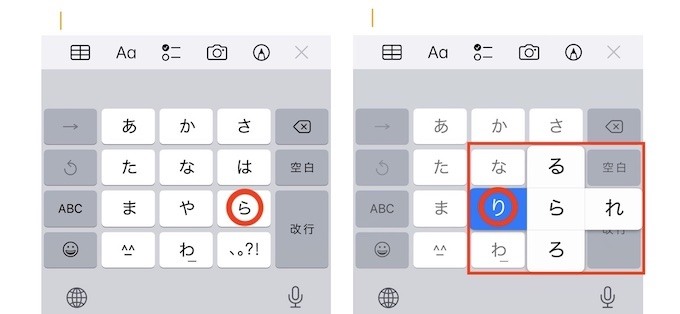
フリック入力は、「あ」「か」「さ」「た」「な」などのキーをスワイプして文字入力をする方法です。
画像のように、「い」「う」「え」「お」の母音の文字が、時計の9時の方向から時計回りに並んでいます。例えば、「り」を入力するなら、「ら」のキーを9時の方向(中心から左の方向)にスワイプして入力します。
フリック入力は、慣れるとスピーディーに文字入力が可能です。パソコンやケータイにはないスマホやタブレット特有の入力方法なので、慣れるまでに時間がかかることもありますが、少しずつ慣れてマスターしましょう。
トグル入力
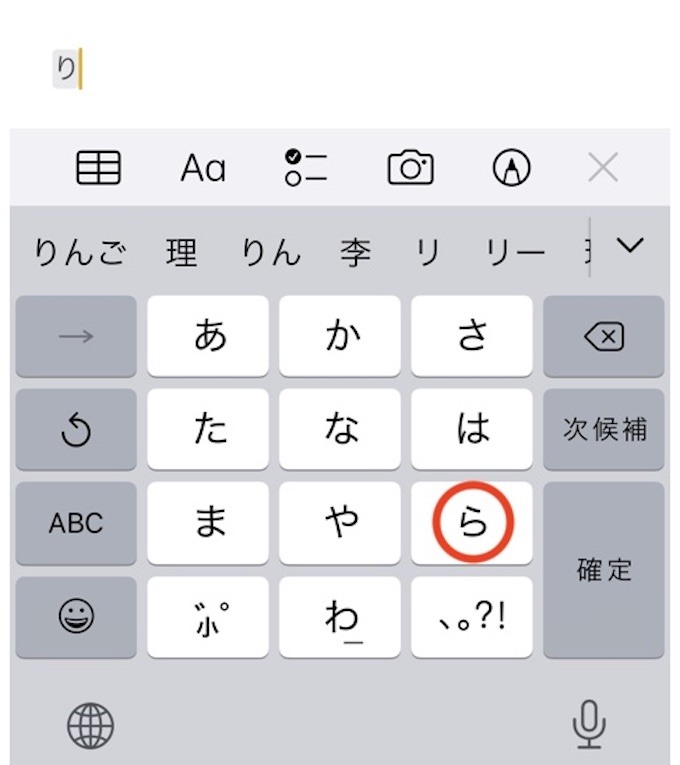
※「ら」を2回タップすると「り」と入力できる
キーをタップする回数によって文字が入力できる方法です。母音が「あ」なら1回、母音が「い」なら2回といった具合に文字が割り当てられています。基本的にフリック入力と同じ画面から、トグル入力が可能です。ケータイに近い感覚で入力でき、特にケータイからスマホに機種変更した方にとって使いやすい文字入力の方法です。
ただし、母音が「お」の文字で5回キーをタップする必要があるなど、フリック入力と比較すると文字入力に時間がかかります。その点がネックに感じる方は、フリック入力のほうがおすすめです。
ローマ字入力
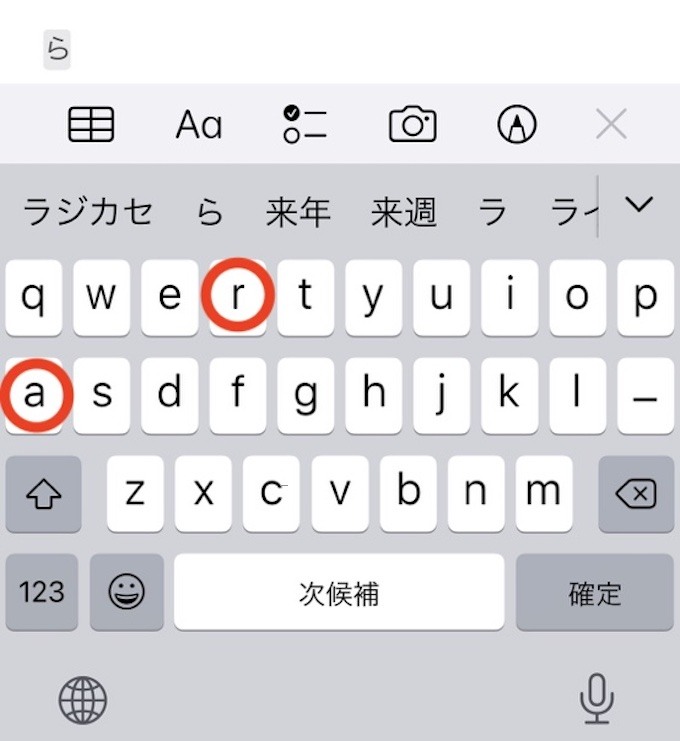
※ 「r」「a」の順でタップすることで「ら」と入力できる
パソコンのキーボードと同様の配列に並んだアルファベットをタップして、ローマ字入力で文字を打ち込む方法です。「フルキー入力」や「QWERTY入力」などと呼ばれることもあります。
パソコンのキーボードに慣れている方には使いやすい文字入力の方法です。ただし、フリック入力に比べると、各キーのサイズが小さくなるのはデメリットです。大きいキーで入力をしたい場合は、フリック入力に慣れることも検討しましょう。
フリック入力の設定方法
以下では、iPhone、Androidスマホのそれぞれについて、フリック入力のキーボードを設定する方法を紹介します。なお、フリック入力のキーボードが既に文字入力で使える場合は、以下の設定は不要です。
※ 機種により設定方法は異なる可能性があります。
iPhoneの場合
iPhoneでフリック入力を設定する手順は次の通りです。
※画像はiPhone SE(第2世代、iOS 16)の場合
- 「設定」を選択

- 「一般」を選択
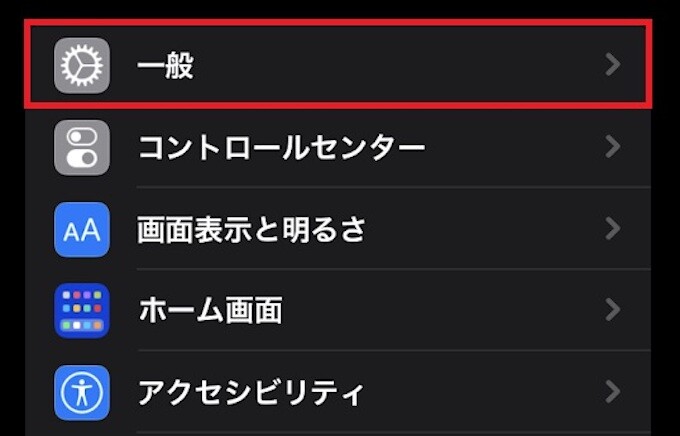
- 「キーボード」を選択

- 「キーボード」を選択
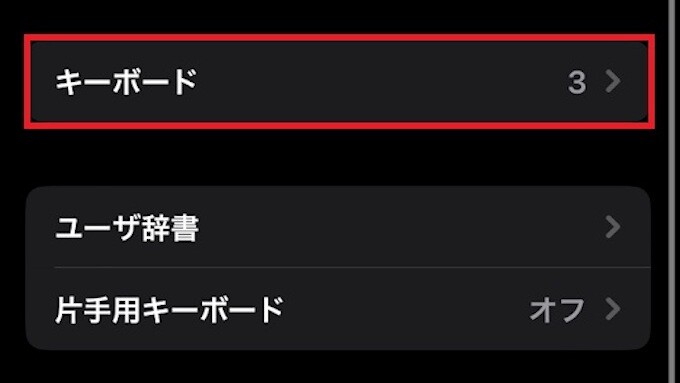
- 「新しいキーボードを追加」を選択
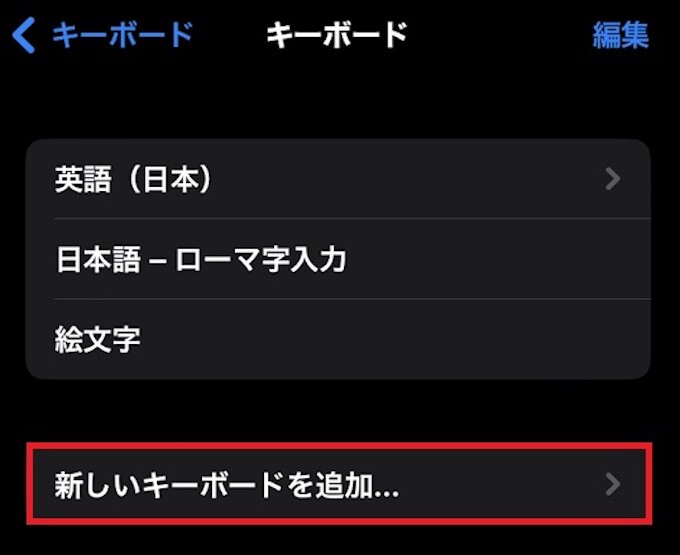
- 「日本語」を選択
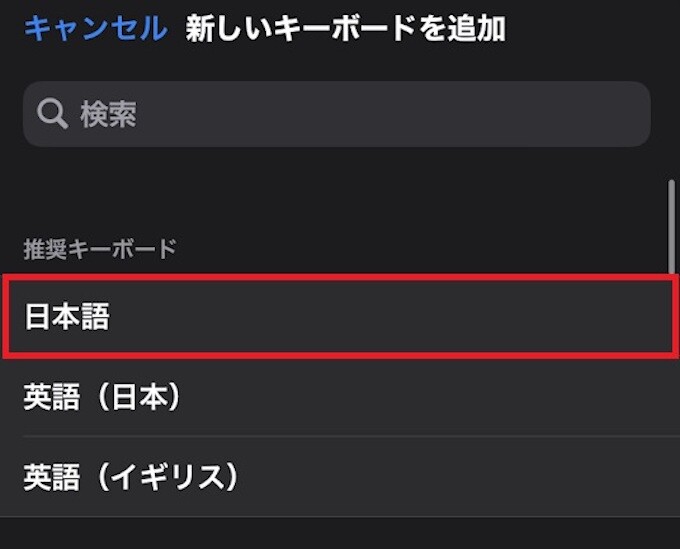
- 「かな入力」を選択し、チェックを入れた状態で「完了」を押す
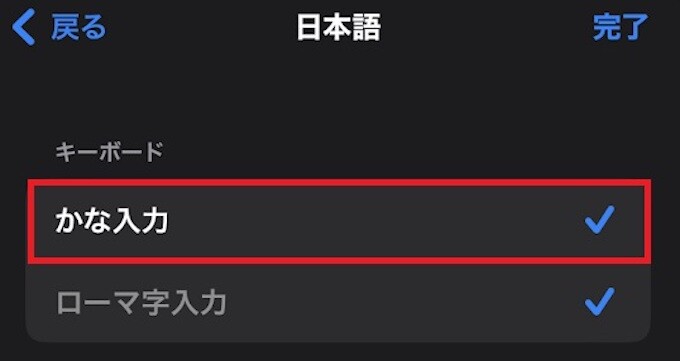
- 「日本語 – かな入力」のキーボードが追加されます
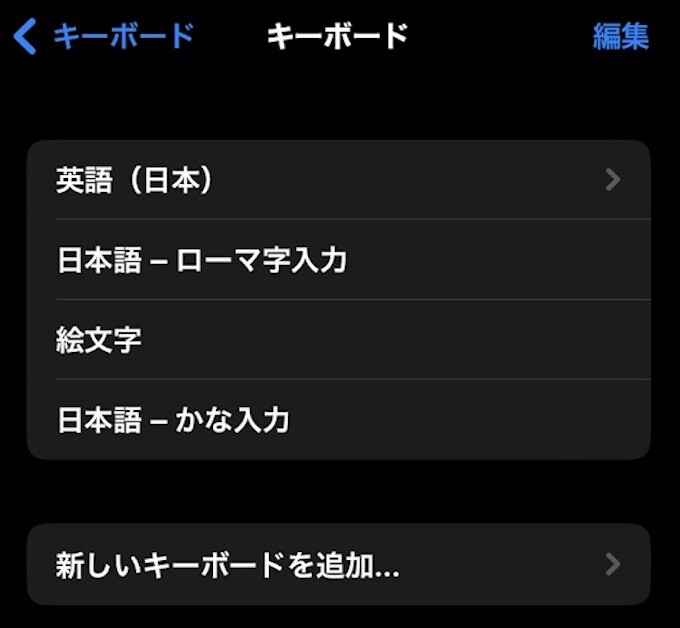
Androidスマホの場合
Androidスマホでフリック入力を設定する手順は次の通りです。
※ 画像はGalaxy S20 5G(Android 12)の場合
- ホーム画面で「設定」を選択

- 「一般管理」を選択

- 「Gboard設定」を選択
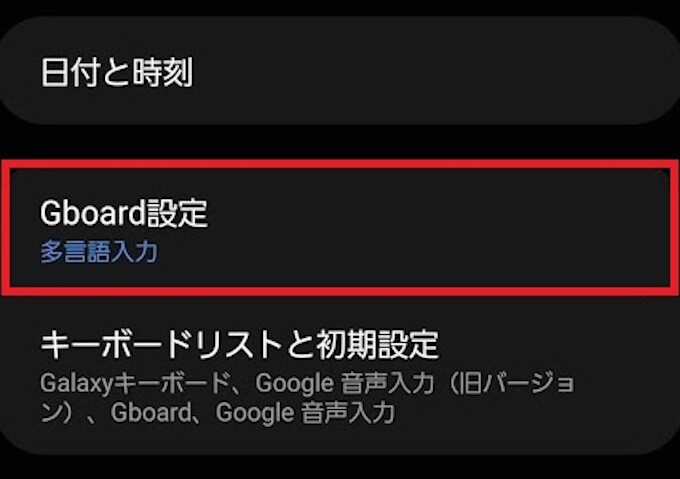
- 「言語」を選択
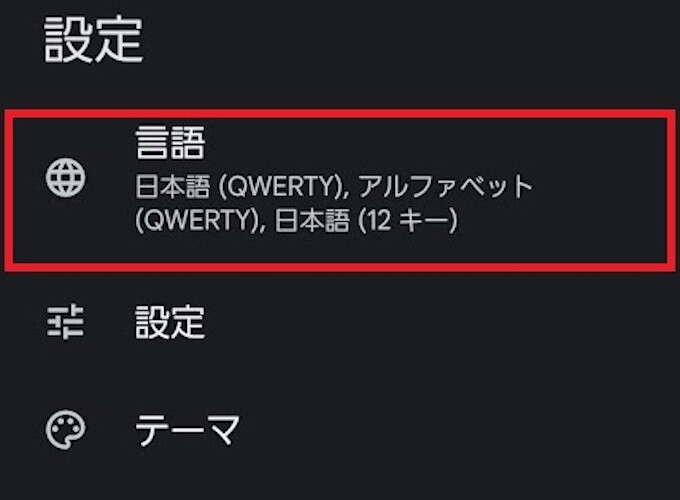
- 「キーボードを追加」を選択
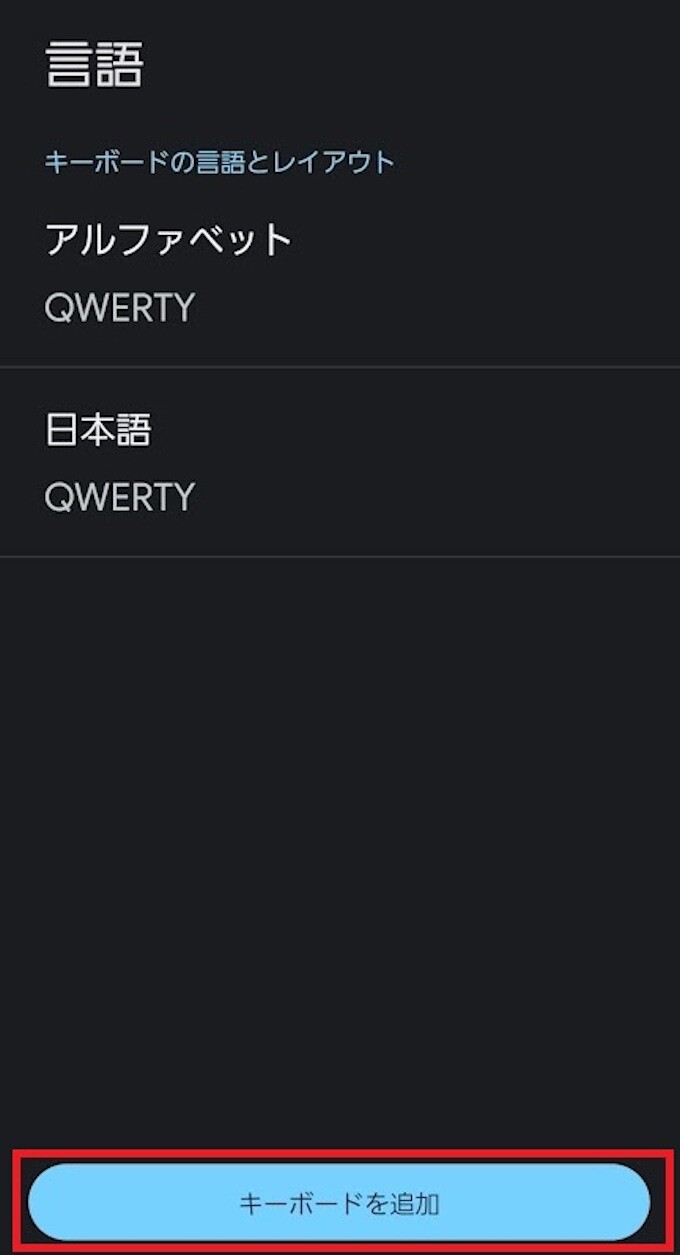
- 「日本語」を選択
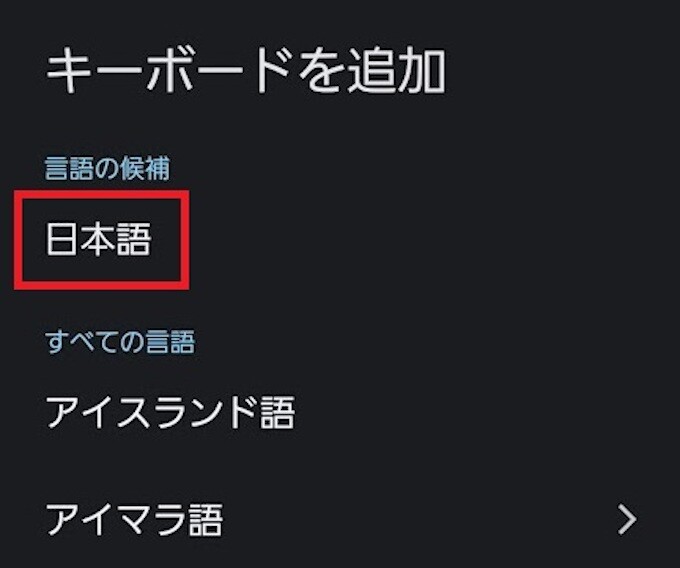
- 「12キー」を選択し「完了」を押す
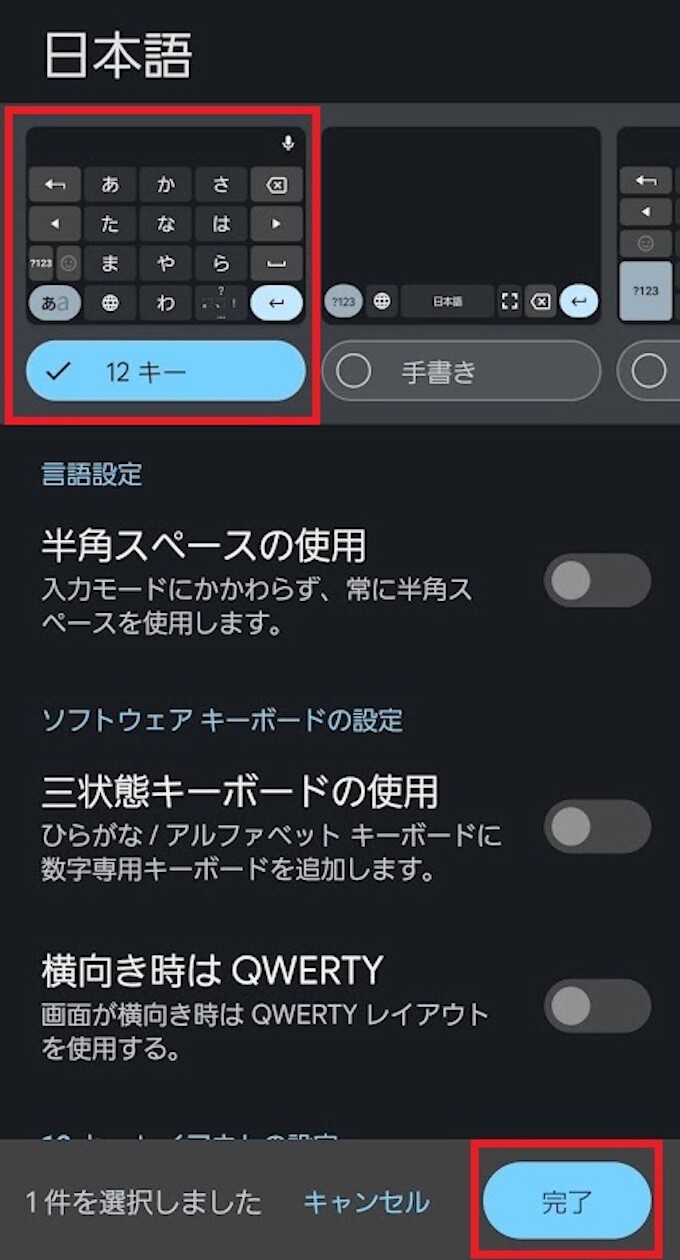
- フリック入力のためのキーボード(12キー)が追加されます
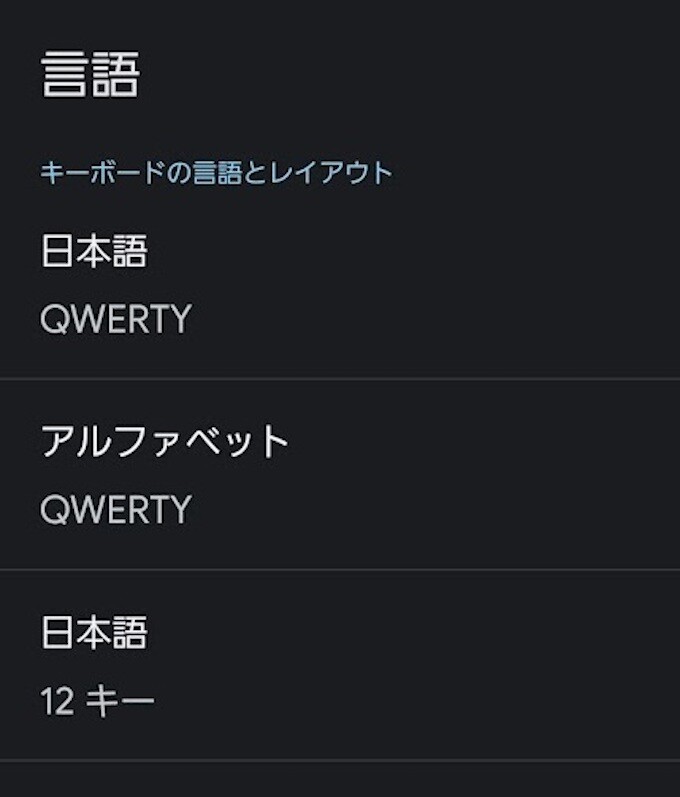
フリック入力に慣れるためのポイント

これからフリック入力をマスターしていこうと考えている方に向けて、フリック入力に慣れるために意識するポイントを紹介します。以下ではiPhoneとAndroidスマホの画像を使用していますが、機種により設定方法などが異なる場合があるため、メーカー公式のホームページなどで確認のうえ設定しましょう。
フリック入力だけを使う
ローマ字での入力をしていた方は、フリック入力だけを使用するように意識していきましょう。フリック入力を使う機会を増やしていくことで、入力に慣れるまでのスピードを上げていくことができるはずです。
なお、「設定」から、ローマ字入力を無効化して、フリック入力だけを日本語入力として使えるように設定することも可能です。ついついローマ字入力を使ってしまう方は、フリック入力のみを利用できるように設定を変更しましょう。
iPhoneでローマ字入力を無効化する方法は、次の通りです。
※画像はiPhone SE(第2世代、iOS 16)の場合
- 「設定」>「一般」>「キーボード」>「キーボード」の順に選択
- 「日本語 – かな入力」を左にスワイプして削除
Androidスマホでローマ字入力を無効化する方法は、次の通りです。
※ 画像はGalaxy S20 5G(Android 12)の場合
- 「設定」>「一般管理」>「Gboard設定」>「言語」の順に選択
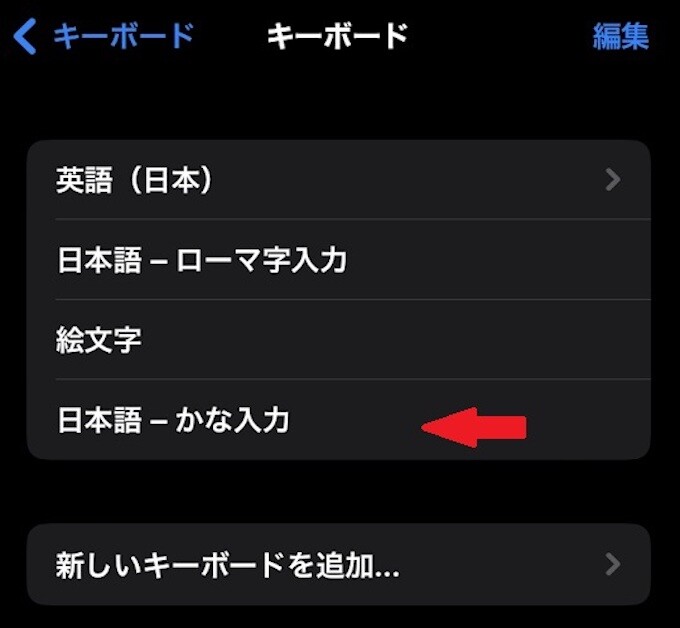
- 「日本語 QWETRY」を左にスワイプして削除
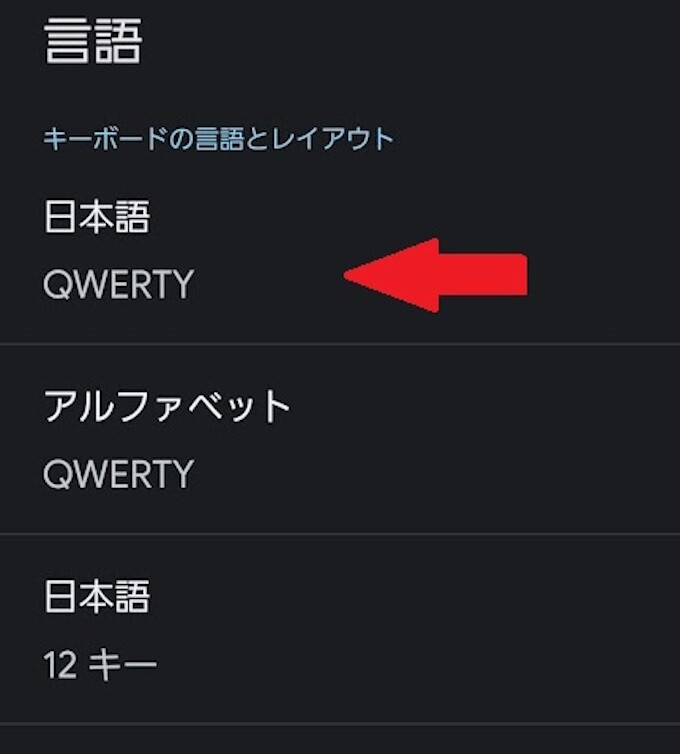
文字配列を意識して覚える
フリック入力の文字配列を意識的に覚えていくことも重要です。頭の中にイメージを持って入力することで、文字の配列をより早く覚えられます。
「あ」「か」「さ」「た」「な」などのキーは、左上から順番に3×3で9個並んでいます。フリック入力での母音の配列は時計回りです。
入力を試しながら行き当たりばったりで文字入力もできますが、文字配列を意識せずに入力すると頭の中に定着するまでにどうしても時間がかかってしまいます。ぜひ記号なども含め、文字配列を意識して少しずつ覚えましょう。
両手で入力する
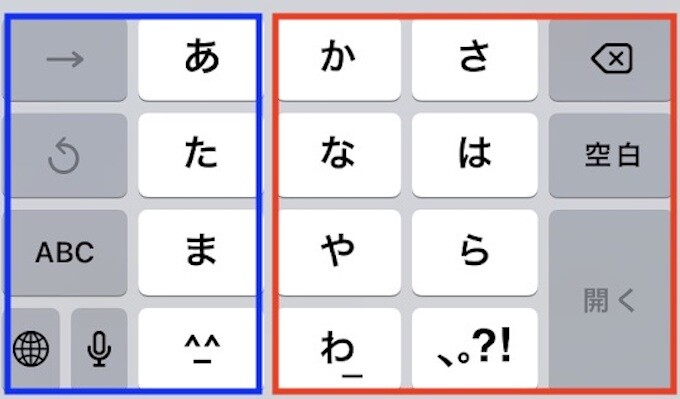
パソコンのキーボードや携帯電話のように、スマホの入力も両手打ちにすると、よりスピーディーに入力可能です。左1列は左手、右の2列は右手など使用する指をある程度決めておくと、無駄な動きが少なくなり、打ち間違いも少なくできます。少しずつ両手入力にも慣れていきましょう。
変換機能を活用する
スマホの変換機能を活用すると、1文字1文字入力する手間が省けるものもあります。例えばiPhoneの場合は以下などの変換機能が使えます。
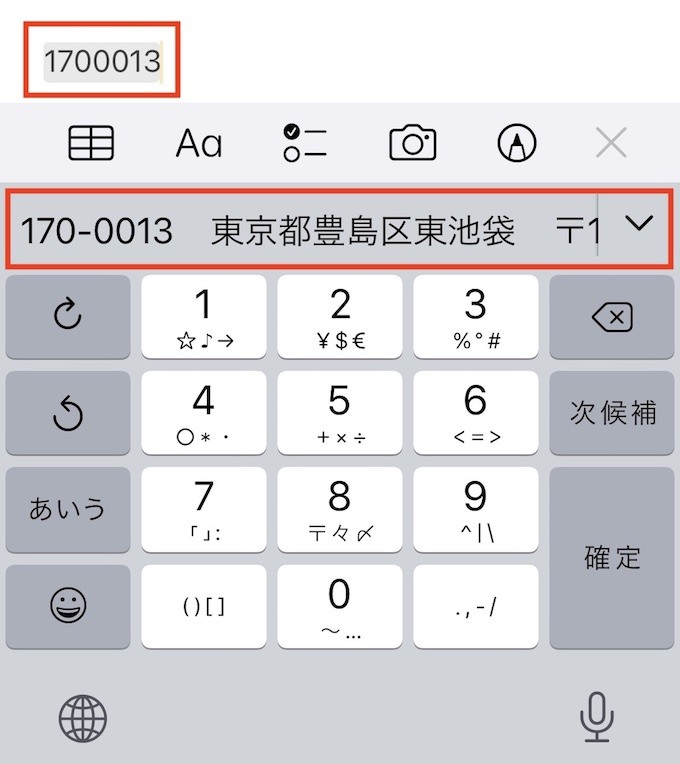
※「1700013」と入力すると、変換候補として「東京都豊島区東池袋 」などが表示される
| 入力文字 | 変換候補 |
| 1700013 | 170-0013 東京都豊島区東池袋 〒170-0013 東京都豊島区東池袋 |
| ことし | 2023年 令和5年 |
| きょう | 6/24 2023/6/24 6月24日(土) |
| あさって | 6/25 2023/6/25 6月25日(日) |
| 1230 | 12:30 12時30分 12/30 |
このように、日付、時間などに記載する「/」「:」などの記号や漢字を入力しなくても変換機能で入力可能です。始めは慣れるまでに時間がかかりますが、覚えれば入力ミスも防げるのでぜひ活用してみてください。
フリック入力を覚えてスマホをもっと快適に楽しもう!
フリック入力を使いこなせば、スマホでも快適な文字入力が可能です。ローマ字入力やトグル入力を利用している方も、ぜひフリック入力の利用を検討してみてはいかがでしょうか。
スマホの使い方と合わせて、契約の見直しも考えているなら、対面サポートと格安料金が魅力の「ワイモバイル」がおすすめです。
ソフトバンクのサブブランドとして格安SIM、格安スマホを提供しているワイモバイルでは、全国約2,500店で安心の対面サポートを実施しています。
店頭クルーが、のりかえや機種変更、データ移行などのサポートをしていますので、「のりかえが無事できるか心配」「データ移行で悩んでいる」という方でも安心して利用いただけます。
シンプルな3つの料金プラン
ワイモバイルではおうちのネット(「SoftBank 光」や「SoftBank Air」)とのセット割引の「おうち割 光セット(A)」が適用でき、インターネットとセットでおトクにスマホが使えます。「シンプル2 S」では「おうち割 光セット(A)」および、PayPayカード支払いで割引になる「PayPayカード割」適用でスマホを月額基本料 税抜980円(1,078円)で利用できます。
料金プランは3種類あり、毎月のデータ使用量に合ったプランを選択できます。
次の表は、ワイモバイルの料金プランをまとめたものです。
| シンプル2 S | シンプル2 M | シンプル2 L | ||
| 月間データ容量 | 4GB | 20GB | 30GB | |
| 月額基本料 | 税抜 2,150円 (2,365円) |
税抜 3,650円 (4,015円) |
税抜 4,650円 (5,115円) |
|
| 月額割引 | SoftBank 光・SoftBank Airに加入で
おうち割 光セット(A)★ |
税抜 -1,000円 (1,100円) |
税抜 -1,500円 (1,650円) |
税抜 -1,500円 (1,650円) |
PayPayカード支払いで
PayPayカード割 |
税抜 -170円 (187円) |
|||
| 割引後の月額基本使用料 | 税抜 980円 (1,078円) |
税抜 1,980円 (2,178円) |
税抜 2,980円 (3,278円) |
|
| 総データ利用量★★が 1GB/月以下の場合 |
||||
| 税抜980円 (1,078円) |
税抜980円 (1,078円) |
|||
| 通話料(一部対象外通話あり) | 税抜20円(22円)/30秒 | |||
※端末代別途要
★ 【加入例】
SoftBank 光 ファミリーの場合、基本料金5,720円/月+指定オプション550円/月~が別途必要です(2年自動更新プラン:2022年7月1日以降の契約者は、契約期間満了月の当月・翌月・翌々月以外での解約には解除料5,720円が必要。)。「家族割引サービス」と併用不可。
★★ 総データ利用量は、くりこし分の利用量と規定容量の利用量の合計です。
【シンプル2 S/M/L】
●1GB以下利用時、シンプル2 Mの場合1,100円/月、シンプル2 Lの場合2,200円/月割り引きます。 ●国内通話は30秒につき22円かかります。国際ローミング・国際電話(海外への通話)・0570等から始まる他社が料金設定している電話番号への通話料・番号案内(104)など、一部対象外の通話があります。●国内SMSは送信文字数に応じて1回あたり3.3~33円です。詳細は当社約款等をご確認ください。●当月ご利用のデータ通信量が規定容量(4GB/20GB/30GB)とデータ増量オプションで追加されたデータ容量(データ増量オプション加入者のみ。(2GB/5GB/5GB)の合計を超えた場合、当月末までデータ通信速度の低速化(送受信時について、シンプル2 Sは最大300kbps、シンプル2 M/Lは1Mbps)を行います。更に規定容量の半分(2GB/10GB/15GB)を消費した場合、当月末までデータ通信速度の低速化(送受信時について最大128kbps)を行います。●契約事務手数料3,850円、ユニバーサルサービス料、電話リレーサービス料が別途かかります。
【おうち割 光セット(A)】
●固定通信サービス1回線につき携帯電話回線(スマートフォン/ケータイ/タブレット/モバイルWi-Fiルーター)最大10回線まで適用。 ●シンプルS/M/Lは毎月1,188円割引、スマホベーシックプランS/M/R/L、データベーシックプランL、Pocket WiFi®プラン2(ベーシック)、スマホプランS、データプランL、Pocket WiFi®プラン2は毎月550円割引、スマホプランM/Rは毎月770円割引、スマホプランLは毎月1,100円割引します。●「家族割引」、「光おトク割」、「おうち割 光セット(A)申込特典」との重複適用はされません。●SoftBank 光 自動更新なしプランは対象外。
【PayPayカード割】
●適用条件:請求締日時点で、PayPayカードが、ご利用料金のお支払い方法として適用されているとき。 ●PayPayカードゴールド/家族カードも対象です。 ●請求代行サービスを利用している場合、適用されません。 ●割引対象料金プランの基本使用料が日割となる場合、本割引サービスの割引額は日割となります。 ●譲渡・承継又は解約された場合等は、前請求月で割引は終了します。
また、ワイモバイルでは余ったデータ量を翌月まで繰り越せます。 「シンプル2 M」の場合、当月のデータ量が5GB余ったら、翌月の月間データ容量は25GBに増えます。
手続き不要で自動で適用されるので、スマホのデータ使用量にばらつきがある方でも無駄なくおトクに使えます。
ワイモバイルの料金プランについて詳しくはこちら
【データくりこし】
●くりこしできるのは、規定容量とデータ増量オプションで増加したデータ容量のみであり、通常速度に戻す申し込みで追加購入されたデータ容量はくりこしできません。くりこしされるデータは100MB未満は切り捨てとなります。くりこしたデータ容量は翌月末まで利用可能です。● データ量はくりこし分>規定容量(データ増量オプションによるデータ増量を含む)>追加購入データ量の順に消費されます。 ●シェアプランについて、親回線とデータ容量を分け合っている期間(シェア適用中)はデータがくりこしできます。ただし、親回線とのシェアが開始になる前月およびシェアが解除になる最終月の余ったデータ容量は翌月にくりこしされません。
さらに各プランでは初めてデータ増量オプションに加入することで、最大7ヵ月間は、「データ増量無料キャンペーン3」が適用され「データ増量オプション(550円/月)」が無料になります。
つまり最大7ヵ月間は「シンプル2 S」が4GB→6GB、「シンプル2 M」が20GB→25GB、「シンプル2 L」が30GB→35GBまで無料で増量できます。
「データ増量オプション」について詳しくはこちら
「データ増量無料キャンペーン3」について詳しくはこちら
【データ増量オプション】
●月途中の加入・解約の場合でも、月額料の日割り計算は行いません。 ●新規契約と同時にお申し込みの場合、お申し込み当月から適用になります。それ以外のお申し込みの場合、お申し込み翌月からの適用となります。 ●本オプションによって追加されたデータ容量は、指定料金プランのデータ容量と同様にデータくりこしの対象となります。 ●翌月へくりこしできるデータ容量の上限は、翌月加入のプランのデータ容量(データ増量オプションによる増量分を含む)までとなります。 ● データ量はくりこし分>規定容量(データ増量オプションによるデータ増量を含む)>追加購入データ量の順に消費されます。 ● くりこしたデータ容量は翌月末まで利用可能です。くりこしできるのは、規定容量とデータ増量オプションで増加したデータ容量のみであり、通常速度に戻す申し込みで追加購入されたデータ容量はくりこしできません。くりこしされるデータは100MB未満は切り捨てとなります。 ● シェアプランについて、親回線とデータ容量を分け合っている期間(シェア適用中)はデータがくりこしできます。ただし、親回線とのシェアが開始になる前月およびシェアが解除になる最終月の余ったデータ容量は翌月にくりこしされません。 ●本オプションはデータ容量を増量する過去のキャンペーン(データ容量2倍キャンペーンなど)と併用はできません。 ●本キャンペーンの内容および期間は、予告なく変更する場合があります。
【データ増量無料キャンペーン3】
●データ増量オプションの月額料が加入翌月から6ヵ月間無料となります。また、オプション加入当月はデータ増量オプションの月額料が無料です。 ●回線を解約された場合は、その当月利用分までの割引適用となります。 ●法人のお客さまは対象外となります。 ●特典適用期間終了後、解除のお手続きをしない場合、特典適用が終了となった翌月利用分からオプション料金が発生いたします。 ●本キャンペーンの内容および期間は、予告なく変更する場合があります。
サポートと料金を重視してスマホの契約を見直したい方は、ワイモバイルへののりかえを検討してみてください。
まとめ
フリック入力は、キーを押してスワイプで入力する文字入力の方法です。スピーディーに文字入力ができるので、スマホを使うならぜひマスターしておきたい操作の一つです。
初めての方も、ゆっくりでも入力を繰り返していけば、徐々に慣れていくことができるはずです。またあまり使っていないという方も、ぜひこの機会にフリック入力にトライしてみてはいかがでしょうか。






